Zones de travail spécifiques
L'interface utilisateur graphique dans e!COCKPIT peut être personnalisée. Les fenêtres ouvertes, les panneaux de commande, les positions et les tailles définies sont automatiquement enregistrés à la fermeture du projet. Lorsque le projet est rouvert, la dernière vue de la zone de travail est restaurée. Selon l'application, il est judicieux d'enregistrer certaines configurations de fenêtres avec ses propres paramètres et certains panneaux de commande en tant que zones de travail définies par l'utilisateur. La gestion de la zone de travail est ouverte via le bouton [Gérer] dans l'onglet « DÉMARRER » du bandeau de menu. Avec [Création d’une nouvelle zone de travail], la zone de travail actuellement utilisée est enregistrée en tant que nouvelle zone de travail définie par l'utilisateur.
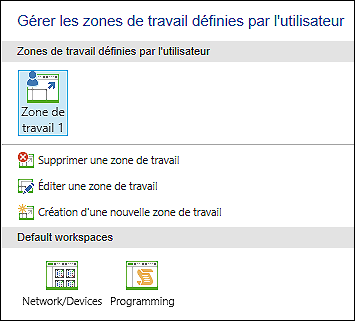
Un nouveau bouton est affiché dans l'onglet « DÉMARRAGE », qui peut être utilisé pour accéder à la nouvelle zone de travail.

De plus, la désignation et l'image de la nouvelle zone de travail sont affichés sous [Gérer] et peuvent être modifiés ici.
Conseil :
Sous [Gérer], vous avez le choix entre deux zones de travail standard, qui offrent une configuration de fenêtres prédéfinie pour différentes étapes de travail :
- Réseau/Appareils – Environnement de travail optimisé pour la planification de projet
- Programmation – Environnement de travail optimisé pour la programmation
Les zones de travail standard elles-mêmes ne peuvent pas être modifiées. Cependant, elles peuvent servir de point d'entrée pour les élargir avec vos propres paramètres, puis les enregistrer en tant que zones de travail personnalisées.
Les instructions pour travailler avec les zones de travail se trouvent dans Utilisation des zones de travail de ce manuel.